|
Possiamo cominciare
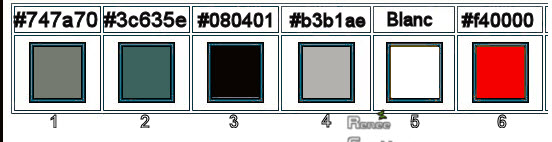
- Tavolozza
dei colori: imposta in primo piano il colore n.ro 1 e
come sfondo il colore n.ro 2
1. Apri
l'immagine ‘’Regard-TV – Addiction’’ - trasforma
in livello Raster 1
2.
Regola>Colore>Correzione scolorimento a 20
3. Apri il
tube ‘’TV – Addiction- Image 1’’
-
Modifica>Copia - torna al tuo lavoro ed incolla come
nuovo livello
4.
Oggetti>Allinea>Inferiore
5.
Effetti>Effetti geometrici>Prospettiva verticale
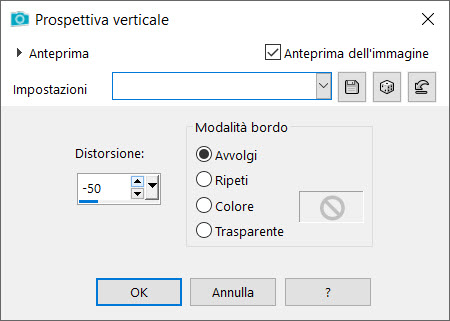
6. Attiva lo
strumento
 e nelle impostazioni predefinite cerca il parametro "TV-Addicted"
e nelle impostazioni predefinite cerca il parametro "TV-Addicted"
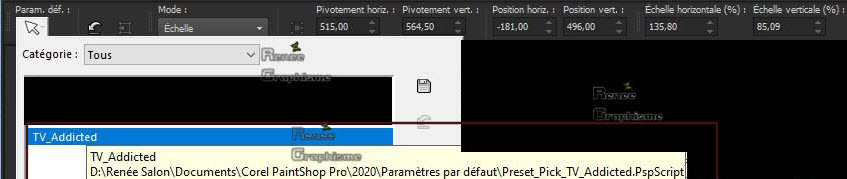
premi OK e
l'effetto si applicherà
- Premi M per
disattivare lo strumento
- Tavolozza
dei livelli - posizionati sul livello Raster 1
7.
Selezioni>Seleziona tutto
- Posizionati
sul livello Raster 2
8.
Immagine>Ritaglia la selezione
- resta
posizionato su questo livello
9. Effetti>Plugin>Alien
Skin Eye Candy 5>Impact>Perspective Shadow
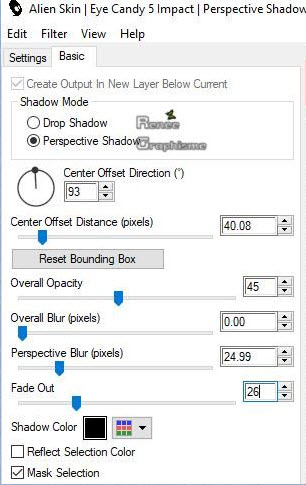
10.
Livelli>Nuovo livello raster
11. Attiva lo
strumento Selezione>Selezione personalizzata

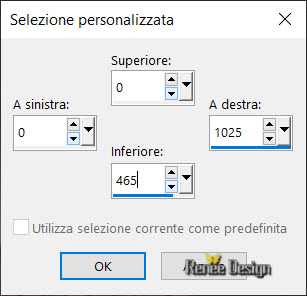
12. Effetti>Plugin>Alien
Skin Eye Candy 5>Textures>Wood - Preset "TV-Addiction>Texture>Wood"
13. Tavolozza
dei livelli - cambia la modalità di miscelatura di
questo livello in Sovrapponi
SELEZIONI>DESELEZIONA TUTTO
14.
Effetti>Effetti bordo>Aumenta
15. Effetti>Plugin><
I.C.NET Software >Filter Unlimited 2.0>Color Effects>Solarize
soft
16. Apri il
file ‘’TV – Addiction- Image 0‘’
-
Modifica>Copia - torna al tuo lavoro ed incolla come
nuovo livello
17. Attiva lo
strumento Puntatore con queste impostazioni:
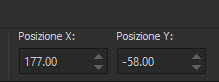
18.
Livelli>Nuovo livello raster
19. Attiva lo
strumento Selezione>Selezione personalizzata
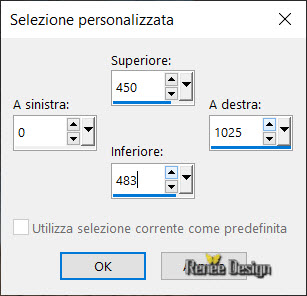
20. Attiva lo
strumento Riempimento (f) e riempi la selezione con il
colore n.ro 1
21. Effetti>Plugin>Alien
Skin Eye Candy 5>Impact>Brushed metal- colore n.ro 1
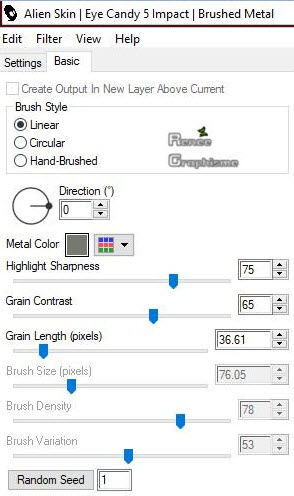
22.
Effetti>Effetti 3D>Smusso a incasso
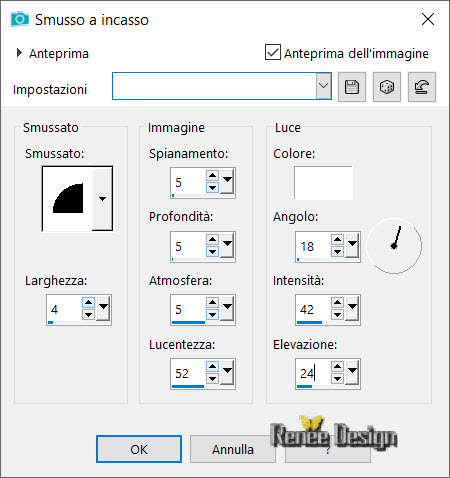
SELEZIONI>DESELEZIONA TUTTO
23.
Livelli>Duplica
24.
Effetti>Effetti immagine>Scostamento O = 0 e V = -8
Trasparente
- Su questi 2
livelli - Raster 3 e Raster 4:
25.
Effetti>Effetti 3D>Sfalsa Ombra 1/0/62/42 in nero
- Tavolozza
dei livelli - posizionati in alto
26.
Livelli>Unisci>Unisci giù
- Su questo
livello ripeti lo sfalsa ombra
- Il tuo
lavoro, a questo punto, si presenta così:
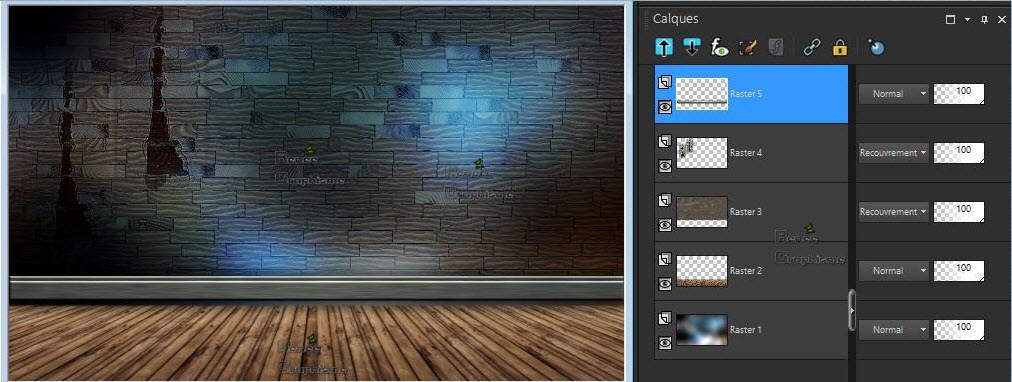
27. Apri il
tube ‘’TV – Addiction- Image 2’’
-
Modifica>Copia - torna al tuo lavoro ed incolla come
nuovo livello
28.
Immagine>Rifletti>Orizzontalmente
29. Attiva lo
strumento Puntatore con queste impostazioni:
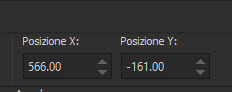
- Premi M per
disattivare lo strumento
30.
Effetti>Effetti bordo>Passaggio alto
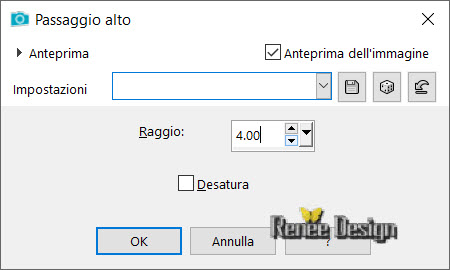
31.
Effetti>Effetti bordo>Aumenta di più
32. Tavolozza
dei livelli - cambia la modalità di miscelatura di
questo livello in Rafforza
33.
Livelli>Duplica
34.
Livelli>Unisci>Unisci giù
35.
Effetti>Effetti artistici>Cromatura - scuro e ruvido

36.
Livelli>Nuovo livello raster
37.
Selezioni>Carica/salva selezione>Carica selezione da
disco - Cerca e carica la selezione "TV – Addiction 1"
- Apri
l'immagine "Bois"
-
Modifica>Copia - torna al tuo lavoro ed incolla nella
selezione
38.
Effetti>Effetti 3D>Pulsante
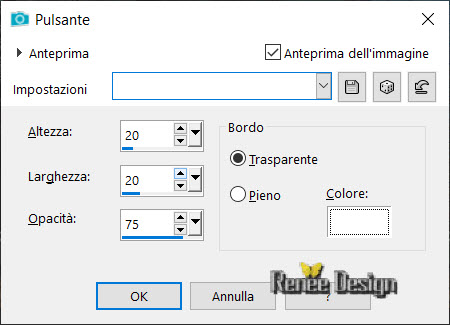
39. Attiva lo
strumento Selezione>Rettangolo e seleziona così:
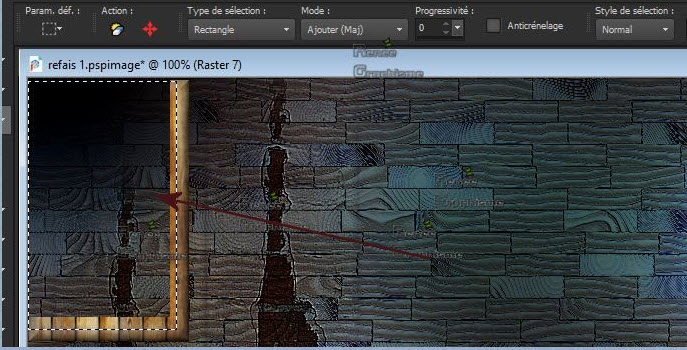
NON
AGGIUNGERE ALTRI LIVELLI
40. Apri il
tube "Renee-Tubes-Foret"
-
Modifica>Copia - torna al tuo lavoro ed incolla nella
selezione
41.
Effetti>Effetti bordo>Aumenta
SELEZIONI>DESELEZIONA TUTTO
42. Effetti>Plugin>Nick
Softwar Color Effex Pro.3 0 – Bi color - Filter -Color
set – Violet/Pink No 2 (puoi anche scegliere altri
parametri per le tue creazioni personali)
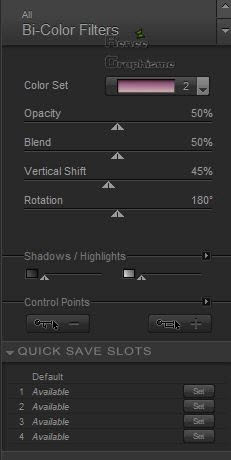
- Tavolozza
dei colori: imposta in primo piano il colore n.ro 3 e
come sfondo il bianco
43.
Livelli>Nuovo livello raster
44.
Selezioni>Carica/salva selezione>Carica selezione da
disco - Cerca e carica la selezione "TV – Addiction 2"
45. Attiva lo
strumento
 e riempi la selezione con il colore n.ro 3
e riempi la selezione con il colore n.ro 3
46.
Effetti>Effetti di trama>Arenaria
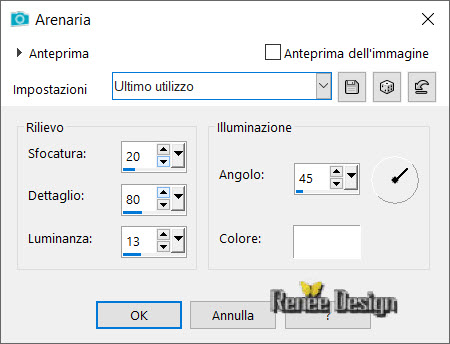
47.
Effetti>Effetti bordo>Aumenta di più
SELEZIONI>DESELEZIONA TUTTO
48. Attiva lo
strumento
 ,
così configurata: ,
così configurata:

e seleziona
l'interno del riquadro
NON
AGGIUNGERE NUOVI LIVELLI
49. Attiva lo
strumento Riempimento e riempi la selezione con il
bianco
50.
Selezioni>Modifica>Contrai - 2 pixels
CANCELLA

Non
aggiungere nuovi livelli
51. Apri il
tube "TV – Addiction- Image 3.pspimage’’
-
Modifica>Copia - torna al tuo lavoro ed incolla nella
selezione
SELEZIONI>DESELEZIONA TUTTO
- Tavolozza
dei colori: imposta in primo piano il colore n.ro 4 e
come sfondo il colore n.ro 6
52.
Selezioni>Carica/salva selezione>Carica selezione da
disco - Cerca e carica la selezione "TV – Addiction 3"
53. Attiva lo
strumento Riempimento (f) e riempi la selezione con il
colore di primo piano
SELEZIONI>DESELEZIONA TUTTO
54.
Selezioni>Carica/salva selezione>Carica selezione da
disco - Cerca e carica la selezione "TV – Addiction 4"
55. Attiva lo strumento Riempimento (f) e riempi la
selezione con il colore di sfondo
56. Effetti>Plugin>Alien
Skin Eye Candy 5>Impact>Glass>Clear per default
SELEZIONI>DESELEZIONA TUTTO
57.
Selezioni>Carica/salva selezione>Carica selezione da
disco - Cerca e carica la selezione "TV – Addiction 5"
58.
Selezioni>Innalza selezione a livello
59.
Selezioni>Modifica>Contrai - 2 pixels
60. Attiva lo strumento Riempimento (f) e riempi la
selezione con il bianco
61. Effetti>Plugin>Alien
Skin Eye Candy 5>Impact>Gradient Glow - colore #112997 -
Preset: TV Addiction -Gradient Glow’’
SELEZIONI>DESELEZIONA TUTTO
62.
Livelli>unisci>Unisci giù
63. Effetti>Plugin>Alien
Skin Eye Candy 5>Impact>Motion Trail – Preset : ‘’TV –
Addiction- Motion Trail’’ (questo effetto è poco
importante - giusto per staccare leggermente il
riquadro della TV)
64.
Immagine>Rifletti>orizzontalmente
- Attiva lo
strumento Puntatore (K) e configura così:
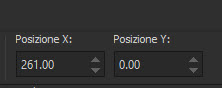
- Tavolozza
dei colori: imposta in primo piano il colore n.ro 2 e
come sfondo il bianco
- Prepara un
gradiente lineare, così configurato:
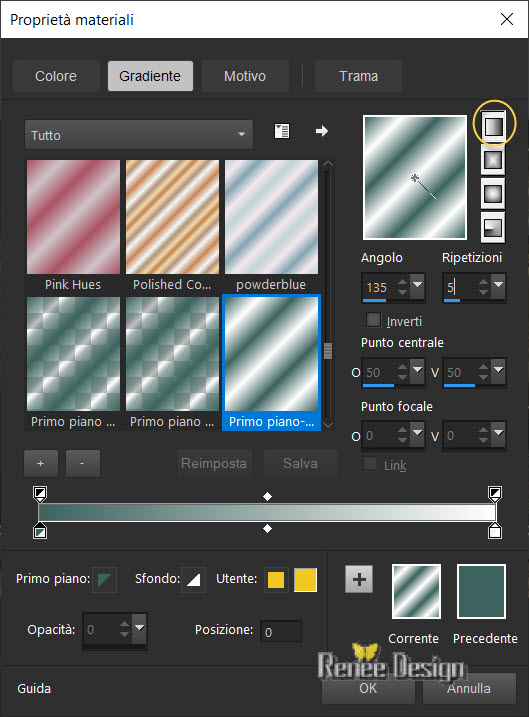
-
Livelli>Nuovo livello raster
65.
Selezioni>Carica/salva selezione>Carica selezione da
disco - Cerca e carica la selezione "TV – Addiction 6"
66. Attiva lo
strumento Riempimento e riempi la selezione con il
gradiente
67.
Regola>Sfocatura>Sfocatura radiale
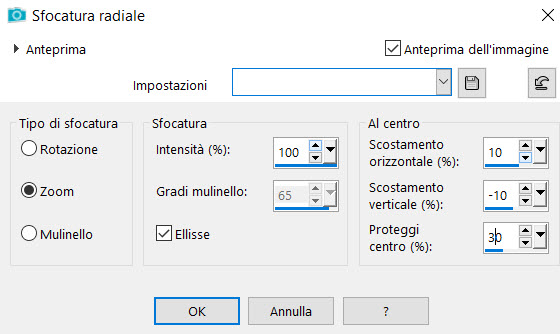
68. Effetti>Plugin>AP
[Utility]>Reflections>Mirror 4
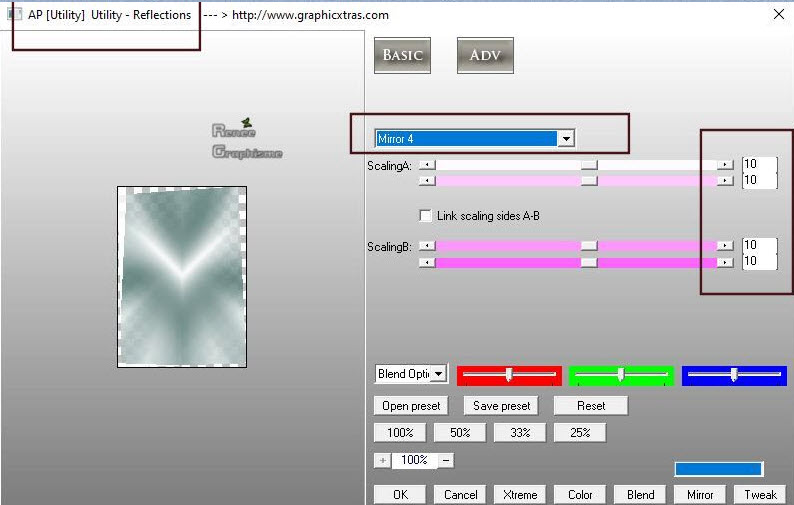
69. Effetti>Plugin>AP[Utility]
>Reflections>Mirror 3 - stessi parametri
SELEZIONI>DESELEZIONA TUTTO
70. Tavolozza
dei livelli - cambia la modalità di miscelatura di
questo livello in Indebolisci
71. Apri il
tube ‘’TV – Addiction- Image 4.pspimage’’
-
Modifica>Copia - torna al tuo lavoro ed incolla come
nuovo livello
- Posiziona
come da esempio finale
72. Tavolozza
dei livelli - cambia la modalità di miscelatura di
questo livello in Sovrapponi
73. Apri il
tube ‘’Renee_TUBES_TV-Addiction - complet.pspimage’’
-
Modifica>Copia - torna al tuo lavoro ed incolla come
nuovo livello
74.
Oggetti>Allinea>Inferiore
(nel materiale
puoi trovare questi tubes anche singolarmente in modo da
poterli utilizzare anche separatamente)
75.
Immagine>Aggiungi bordatura - 2 pixels - colore n.ro 3
76.
Immagine>Aggiungi bordatura - 20 pixels in bianco
77.
Immagine>Aggiungi bordatura - 1 pixel - colore n.ro 3
78.
Immagine>Aggiungi bordatura - 40 pixels in bianco
79.
Immagine>Ridimensiona a 1100 pixels di larghezza
80. Con il
font allegato, scrivi il titolo
Il
tutorial è terminato
Spero abbiate gradito eseguirlo
Grazie
Renée
Scritto il 20 ottobre 2019
pubblicato
nel 2019
*
Ogni somiglianza con una lezione esistente è una pura
coincidenza
*
Non dimenticate di ringraziare i tubeurs e le
traduttrici che lavorano con e per noi.
Grazie
|